時間:2017-05-19 來源:互聯網 瀏覽量:
有時候或許會遇到電腦借給他人使用的情況,或者是想在公用電腦上存儲一些私人文件。但這裏麵最大的問題也就出現了,我存在電腦裏麵的那些私人文件不想被別人看見怎麼辦?萬一看見了怎麼辦?當然是選擇原諒TA!
為了避免產生不必要的尷尬,這裏筆者將介紹一種方法。采用虛擬磁盤(VHD)與比特鎖(BitLocker)技術打造一個屬於自己的隱私空間,從此拒絕隱私泄露走向人生巔峰。
創建虛擬磁盤
①右擊這台電腦(我的電腦)選擇管理,在左側的列表中選擇磁盤管理。
②然後在頂部的操作菜單中選擇創建VHD,或者在右側的更多操作中選擇創建VHD。

磁盤管理器左上角操作菜單
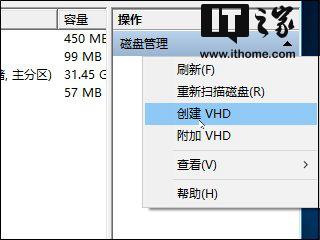
磁盤管理器右側更多操作菜單
③彈出的創建和附加虛擬硬盤對話框中設定好隱私空間的容量、存儲格式、以及類型。
其中虛擬硬盤類型筆者選擇的動態擴展可以減少第一次創建虛擬硬盤時耗費的時間。而虛擬硬盤格式可按自己的需求選用,兩者都可以使用。
***容量設定好後無法再擴充請按需要設定,且設定多少容量將占用多少磁盤空間,容量越大後續加密時間越長。
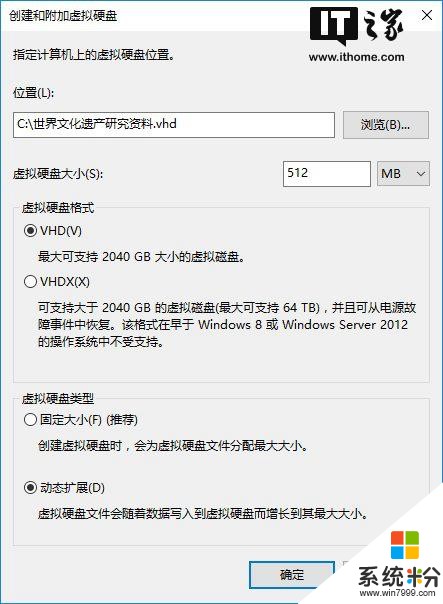
創建虛擬硬盤可直接參考該截圖
④當創建完成後,先右鍵新創建的虛擬硬盤,選擇初始化磁盤。
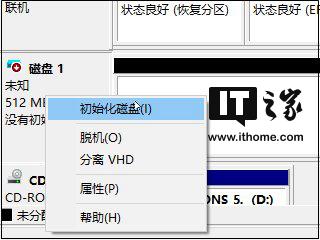
初始化磁盤菜單
⑤在彈出的初始化磁盤向導中點確定即可。
⑥然後右鍵虛擬硬盤的空閑區域選擇新建簡單卷。
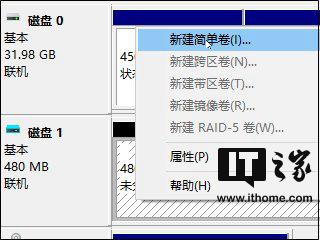
新建簡單卷
⑦在彈出的新建簡單卷向導中一路下一步直到完成即可。
加密虛擬硬盤
①打開這台電腦(我的電腦)或資源管理器,就可以看到多出來的虛擬硬盤了。然後右鍵這塊虛擬硬盤選擇啟用BitLocker。
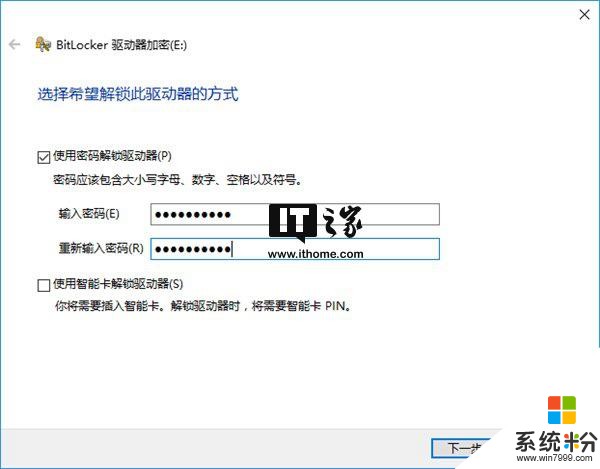
設定隱私空間密碼或者使用智能卡解鎖
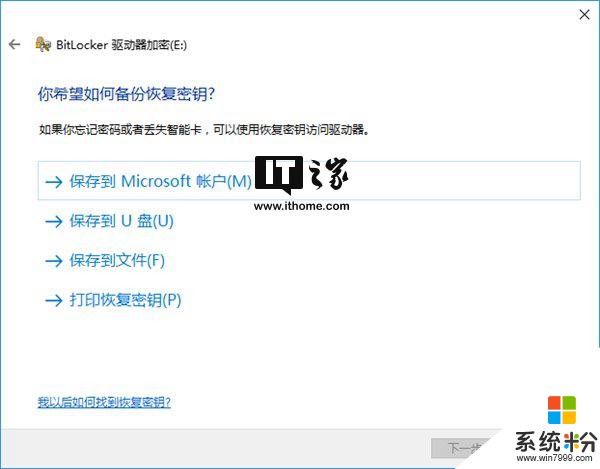
保存密碼恢複文件是取回密碼的唯一憑證
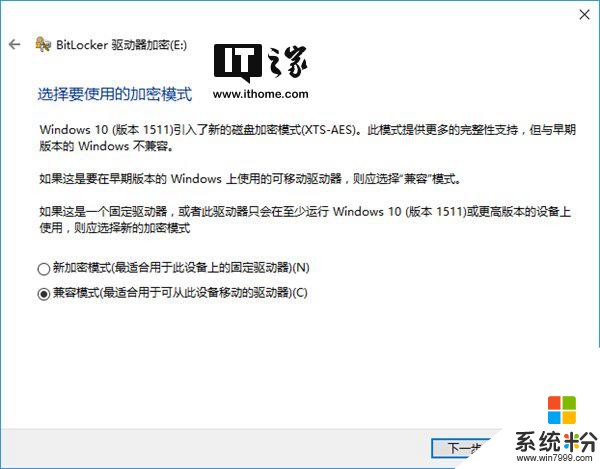
如果需要考慮在Windows10以下係統使用請選擇兼容模式
②完成以上步驟後將會開始加密數據,消耗時間依照數據多少而增加。請耐心等待完成防止數據損壞。
③當處理完隱私空間的數據後,可以直接右鍵虛擬硬盤選擇彈出來保存數據。
④下次使用直接雙擊VHD文件即可掛載。如果不想使用時直接刪除VHD文件即可。
其他事項
***僅支持Windows 7旗艦版,Windows 8/8.1專企版,Windows 10專企教版